Gli oggetti Testo non dispongono di attributi specifici nel Pannello delle proprietà, il loro controllo avviene attraverso una finestra di dialogo predisposta.
L'inserimento, all'interno del disegno avviene attivando lo strumento "Testo" dalla sezione STRUMENTI e selezionando la regione rettangolare che dovrà contenere lo scritto. Tale regione è definita da 2 vertici, spigolo superiore sinistro e spigolo inferiore destro. Appena il secondo punto viene confermato cliccando sul tasto sinistro del mouse, viene visualizzata la finestra di dialogo di immissione del testo e delle sue caratteristiche (vedi immagine):
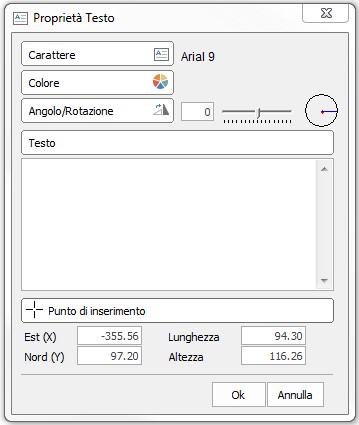
Carattere - Apre la finestra di dialogo di Windows per la scelta del carattere
Colore - Determina il colore del testo
Rotazione - Assegna i gradi di rotazione del testo
Testo - Campo di immissione del testo, il testo può essere disposto su più righe
Punto d'inserimento - Definisce le coordinate del vertice sinistro inferiore del box, la sua altezza e la larghezza
Al momento della visualizzazione del testo immesso, il programma distribuisce le parole sulla regione definita in precedenza giustificandole a sinistra secondo i seguenti criteri:
- Se un linea di testo immessa supera la dimensione orizzontale la parola viene posta sulla linea successiva
- Se l'intero testo supera la dimensione verticale dell'area viene troncato all'ultima linea visualizzabile
Modifica del testo
Per modificare un testo selezionare con il mouse l'area che lo contiene e premere il pulsante destro per accedere alla finestra di dialogo.
Per modificare la regione che contiene il testo selezionare i nodi evidenziati agli spigoli del rettangolo e tenendo premuto il pulsante sinistro del mouse trascinare fino a raggiungere la dimensione desiderata. Il testo contenuto viene così riallineato al nuovo box.
Per spostare il testo selezionare il rettangolo che lo contiene e tenendo il pulsante sinistro del mouse premuto trascinare alla nuova posizione.
© Geostru Software